Las 9 formas principales de reparar la pantalla del iPhone se vuelven negras en el problema de la llamada
Cuando estás en una llamada de iPhone, tienes algunas opciones. Puede silenciar una llamada, usar un teclado, desconectar la llamada y agregar un nuevo contacto para crear una llamada grupal. Pero, ¿y si la pantalla del iPhone no se enciende durante la llamada? No puede utilizar ninguna de las funciones durante una llamada. Aquí se explica cómo reparar la pantalla del iPhone se vuelve negra durante el problema de la llamada.
- 1. Presiona el botón lateral y enciende la pantalla
- 2. Retire el estuche rígido y las cubiertas.
- 3. Desactivar la reducción de movimiento de accesibilidad
- 4. Forzar reinicio de iPhone
- 5. Retire el protector de pantalla
- 6. Restablecer todas las configuraciones
- 7. Eliminar la aplicación Compass
- 8. Actualizar iOS
- 9. Visite el Centro de Apple
- Disfruta de llamadas de iPhone sin problemas
1. Presiona el botón lateral y enciende la pantalla
Cuando respondes una llamada y sostienes tu iPhone cerca de tus oídos, el sensor de proximidad del teléfono se activa y apaga la pantalla durante la llamada.
La práctica está ahí para garantizar que no presione el botón incorrecto durante una llamada. Cuando te quitas el iPhone de los oídos, el sensor de proximidad se activa e ilumina la pantalla.
Lee También Las 2 mejores formas de transferir notas de Samsung a iPhone
Las 2 mejores formas de transferir notas de Samsung a iPhoneSi el sensor no lo hace, puede presionar el botón lateral de su iPhone y encender manualmente la pantalla.
2. Retire el estuche rígido y las cubiertas.
Los fabricantes de cubiertas de terceros de buena reputación venden sus opciones en Amazon o Walmart. Estas empresas tienen fundas y cubiertas específicas para iPhone para brindar protección adicional. Si está utilizando un estuche rígido de un fabricante de estuches incompletos, esto puede estropear la funcionalidad del botón lateral.
Debe quitar estos estuches rígidos y cubiertas. Si la pantalla de su iPhone se vuelve negra durante una llamada, siga leyendo para probar otros métodos de solución de problemas.
3. Desactivar la reducción de movimiento de accesibilidad
La opción Reducir movimiento elimina las animaciones de iOS y hace que su teléfono funcione más rápido. Esto es útil en modelos de iPhone más antiguos, como iPhone 7/iPhone 8. Si tiene activado Reducir movimiento, deberá desactivarlo para reparar la pantalla del iPhone que se queda en negro durante la llamada.
Lee También Las 6 mejores aplicaciones para OnePlus 5T
Las 6 mejores aplicaciones para OnePlus 5TPaso 1: Abra la aplicación Configuración en su iPhone y navegue hasta el menú Accesibilidad.
2do paso: Seleccione Movimiento.
Paso 3: Desactive la opción Reducir movimiento en el siguiente menú.
 Cómo arreglar el portapapeles de Windows que no funciona en Windows 10
Cómo arreglar el portapapeles de Windows que no funciona en Windows 104. Forzar reinicio de iPhone
Puede haber momentos en los que no pueda acceder a la pantalla de inicio de su iPhone después de la llamada. La opción de reinicio no funcionará aquí porque no puedes ver la pantalla en primer lugar.
En su lugar, puede forzar el reinicio de su iPhone. Para iPhone X o modelos más nuevos, presione y suelte rápidamente el botón para subir el volumen, haga lo mismo con el botón para bajar el volumen y finalmente presione y mantenga presionado el botón de encendido. Sigue presionando el botón lateral hasta que aparezca el logo de Apple. Ahora puedes soltar el botón.
Si está tratando con modelos de iPhone más antiguos, puede seguir el guía dedicada aquí para forzar el reinicio de tu iPhone.
Lee También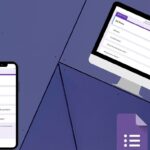 Una guía completa para usar la aplicación Samsung Notes como un profesional
Una guía completa para usar la aplicación Samsung Notes como un profesional5. Retire el protector de pantalla
Los protectores de pantalla gruesos pueden arruinar el sensor de proximidad de tu iPhone. El sensor no puede detectar cuando coloca el teléfono dentro o cerca de sus oídos.
Debe eliminar este protector de pantalla de su iPhone e intentar responder llamadas nuevamente. No notará que la pantalla se vuelve negra durante una llamada.
6. Restablecer todas las configuraciones
Una configuración incorrecta también puede hacer que la pantalla se vuelva negra durante una llamada, especialmente si no sostiene el teléfono cerca de su cara. Siga los pasos a continuación para restablecer la configuración.
Paso 1: Abra la aplicación Configuración en el iPhone y vaya al menú General.
2do paso: Seleccione Restablecer o Transferir iPhone.
 Cómo deshabilitar las notificaciones del reloj Facebook
Cómo deshabilitar las notificaciones del reloj FacebookPaso 3: Toque Restablecer y seleccione Restablecer todas las configuraciones.
7. Eliminar la aplicación Compass
Sí, suena tonto, pero muchos usuarios informan que lograron arreglar la pantalla de su iPhone mostrando una pantalla negra en el problema de la llamada al eliminar la aplicación Compass predeterminada.
Busque la aplicación Compass en la pantalla de inicio de su iPhone y presiónela durante unos segundos. Toque Eliminar brújula y seleccione Eliminar brújula en el menú emergente.
Lee También 3 increíbles aplicaciones web para identificar una canción tarareando la melodía
3 increíbles aplicaciones web para identificar una canción tarareando la melodíaSiempre puede reinstalar la aplicación desde la App Store.
8. Actualizar iOS
Apple se ha esforzado por proporcionar actualizaciones de sistema operativo de calidad. Un error reciente introducido en la última versión de iOS puede causar problemas de pantalla negra en el iPhone en problemas de llamadas.
Vaya a la configuración de iPhone y abra el menú General para instalar la última versión de iOS.
9. Visite el Centro de Apple
¿Ha aplicado todos los trucos anteriores y aún así la pantalla de su iPhone está negra durante la llamada? Aunque es poco probable, siempre hay posibilidades de que sea necesario reemplazar el sensor de proximidad de su iPhone. Pide cita con el Centro de Servicio Apple más cercano, explica el problema y ellos podrán diagnosticar y solucionar el problema.
Disfruta de llamadas de iPhone sin problemas
Cuando la pantalla del iPhone se vuelve negra durante una llamada, no podrá finalizar la llamada hasta que la otra persona lo desconecte. Los usuarios tampoco pueden disfrutar de otras funciones. Antes de borrar por completo los datos del iPhone y comenzar desde cero, puede seguir los consejos anteriores y solucionar el problema.
Si quieres conocer otros artículos parecidos a Las 9 formas principales de reparar la pantalla del iPhone se vuelven negras en el problema de la llamada puedes visitar la categoría Informática.




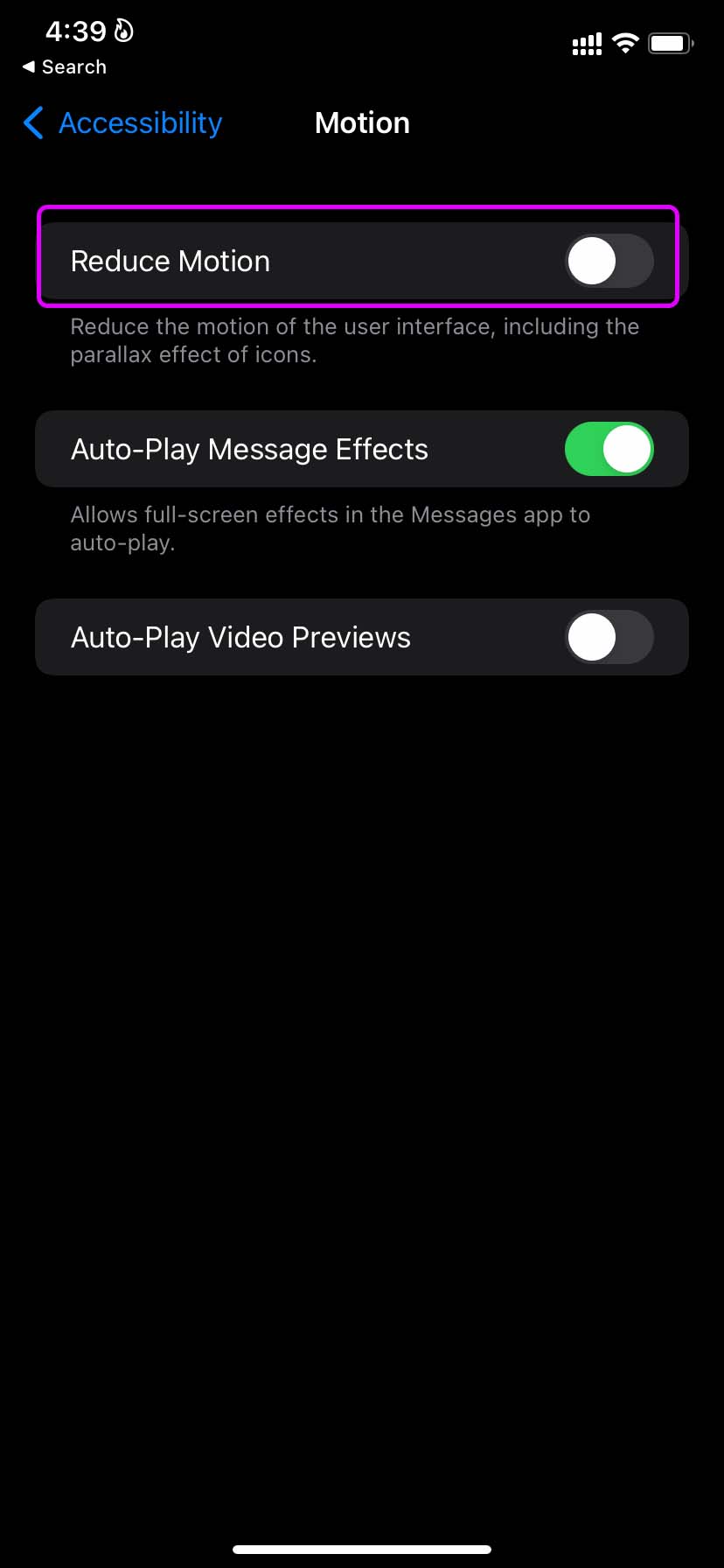
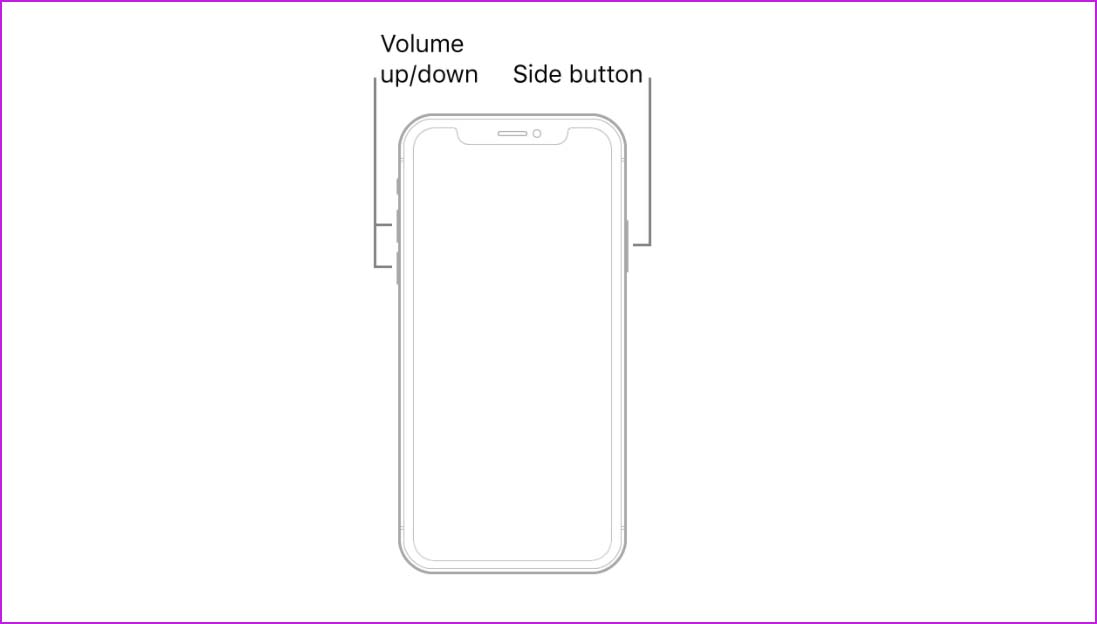
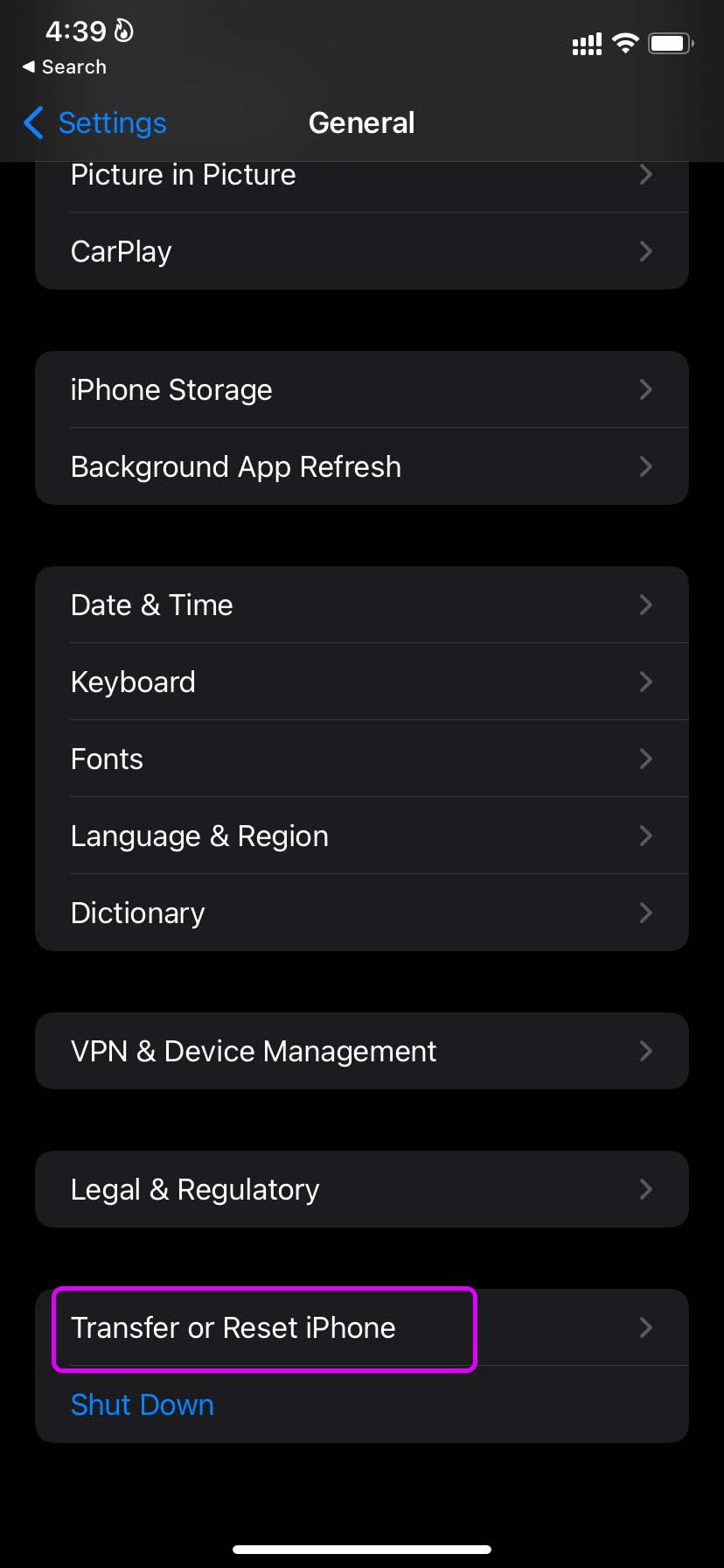
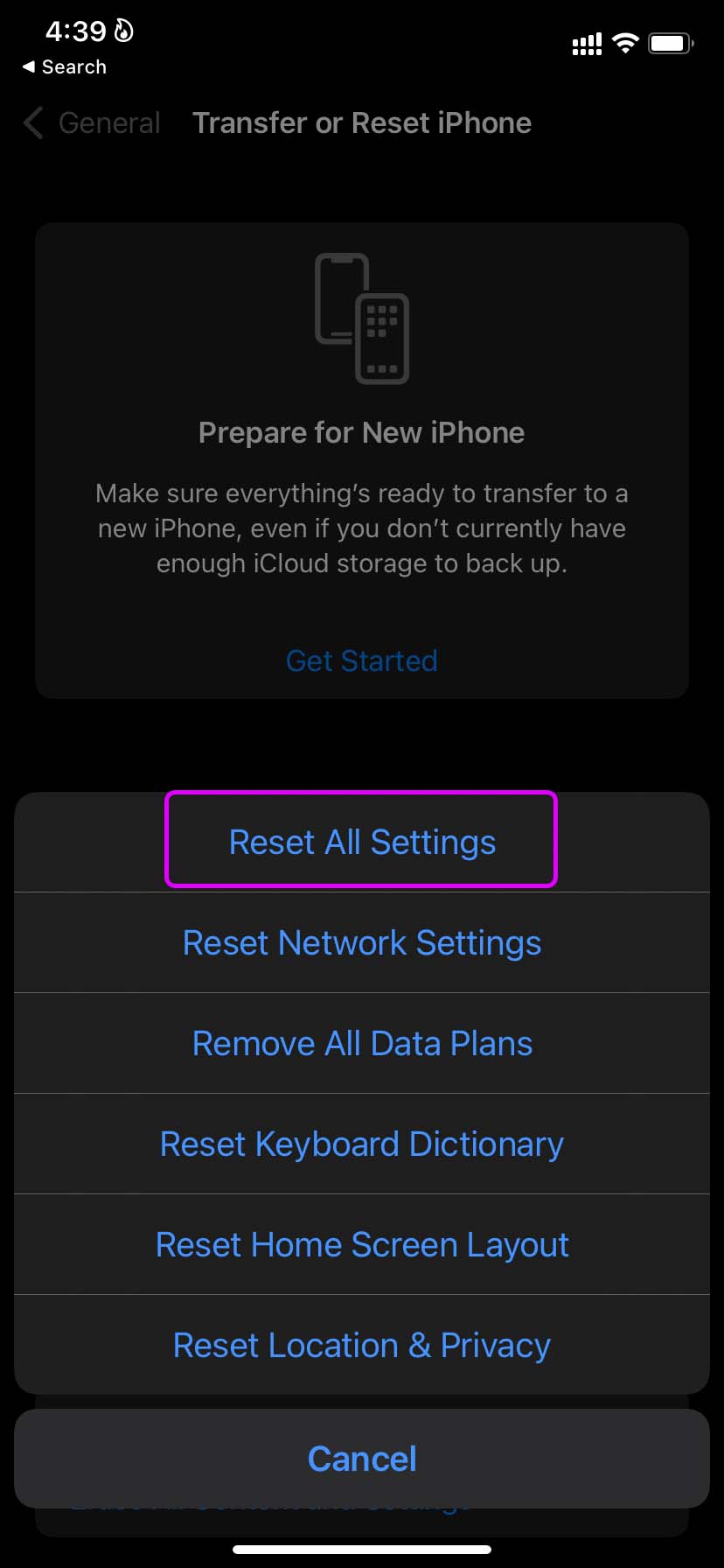
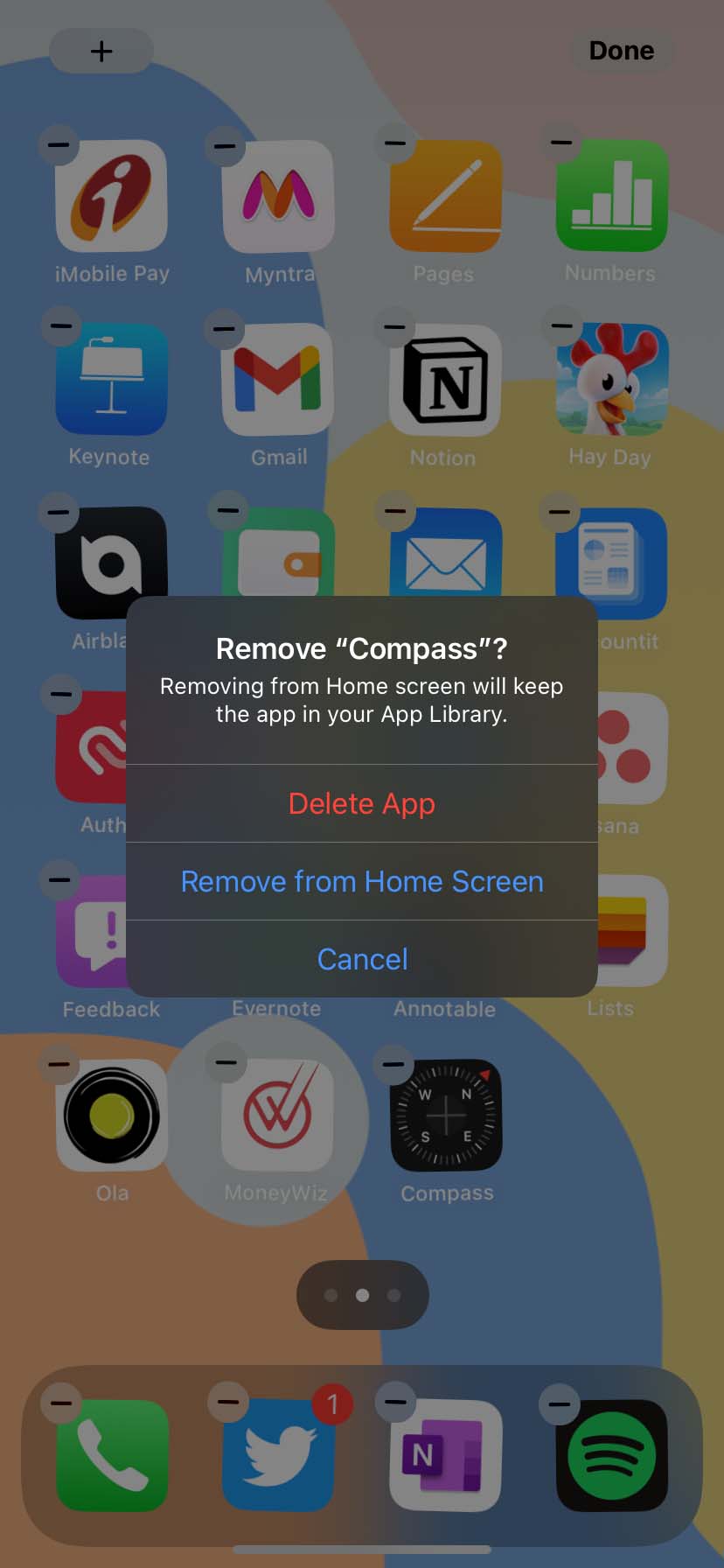
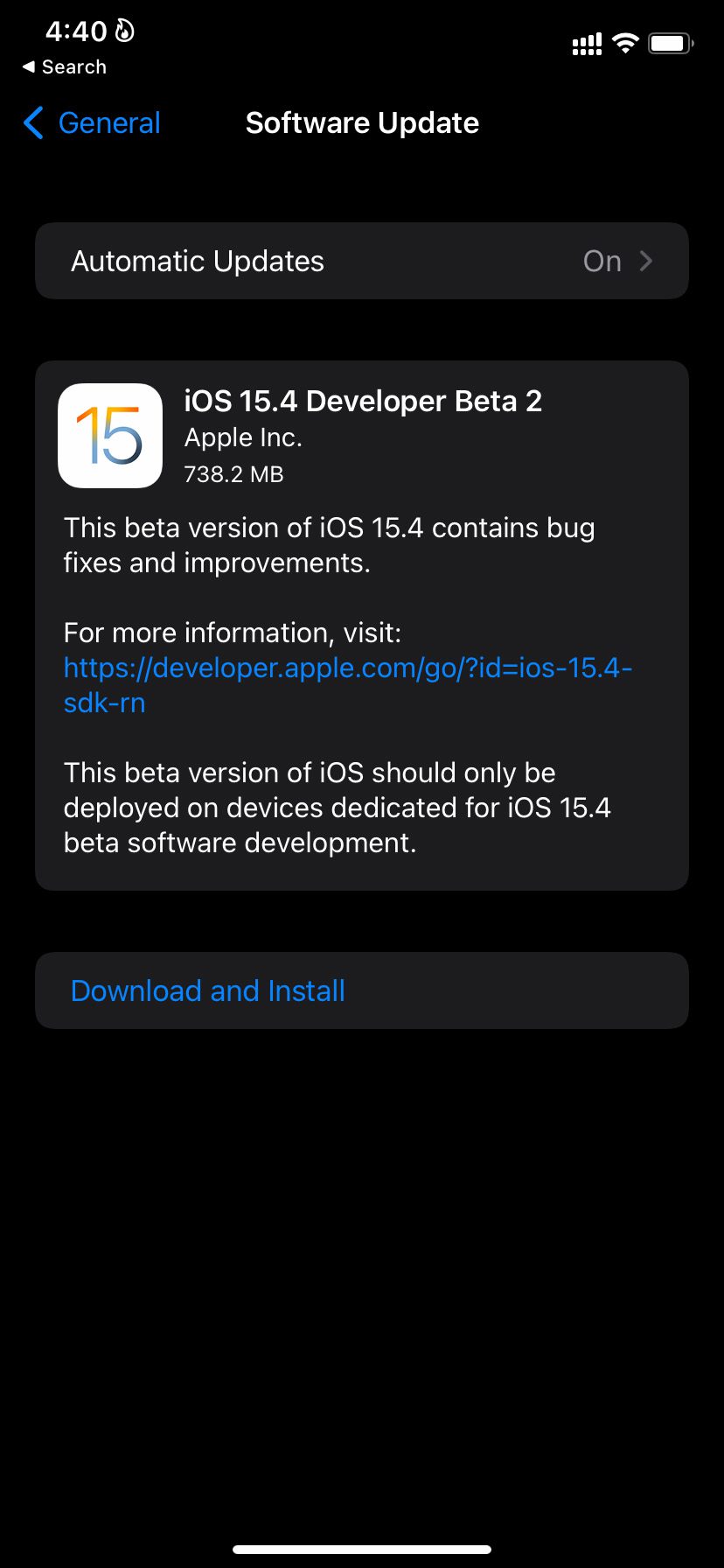
TE PUEDE INTERESAR